Terdapat 3 cara untuk memasang pemacu untuk Kad video GeForce Nvidia: manual, automatik dan paling mudah. Mari kita mulakan, sudah tentu, dengan sesuatu yang mudah.
Jika anda mempunyai kad video yang berbeza dipasang, kemudian pergi terus ke artikel seterusnya -.
Beberapa perkataan tentang sebab anda perlu memasang grafik Pemacu GeForce Nvidia. Terutama bagi mereka yang frasa "ini perlu" dan "ini diperlukan untuknya Operasi biasa kad video" tidak memuaskan.
Terdapat sekurang-kurangnya 3 sebab mengapa anda mesti memasang pemacu Nvidia:
- Anda tidak akan dapat memasang resolusi asli pada skrin monitor atau komputer riba (ia akan menjadi "sabun" 800x600 atau 1024x768 piksel).
- Windows 7, 8 atau 10 akan berfungsi tanpa alat hebat seperti kesan ketelusan, Aero, dsb. Iaitu, desktop anda akan kelihatan seperti tolak C.
- Anda tidak akan dapat bermain permainan. Tiada apa yang hendak diperkatakan di sini. Anda tidak akan melancarkan permainan kerana ia akan segera meminta anda memasang pemacu Nvidia.
Bagaimana untuk memasang pemacu Nvidia dari cakera?
Cara paling mudah ialah memasang pemacu Nvidia dari cakera. Apabila anda membeli komputer, ia sentiasa disertakan dengan satu set cakera, termasuk satu untuk kad video.
Bagaimana untuk memasang pemacu Nvidia dari cakera? peringkat rendah! Masukkannya ke dalam pemacu dan mulakan pemasangan. Jika terdapat beberapa item dalam menu, kemudian cari yang sepadan - sebagai contoh, "Pasang Pemacu".
Kelebihan kaedah ini:
- Cakera mengandungi pemacu asli;
- anda tidak perlu tahu apa kad video yang anda ada;
- tidak perlu mencari pemandu yang sesuai di Internet dan muat turunnya.
Jika atas sebab tertentu pilihan ini tidak sesuai dengan anda (tiada pemacu cakera, cakera rosak dsb.), kemudian beralih ke yang seterusnya.
Bagaimana untuk memasang pemacu GeForce Nvidia secara manual?
Pemasangan manual pemacu grafik Nvidia juga mudah. DALAM dalam kes ini anda hanya perlu memuat turunnya dari Internet dan memasangnya.
Penting! Pemacu mesti dimuat turun hanya dari laman web rasmi pembangun. Jika tidak, anda berisiko menangkap virus dan perkara jahat yang lain.
Jadi, untuk memasang pemacu bagi kad video Nvidia, lakukan perkara berikut:
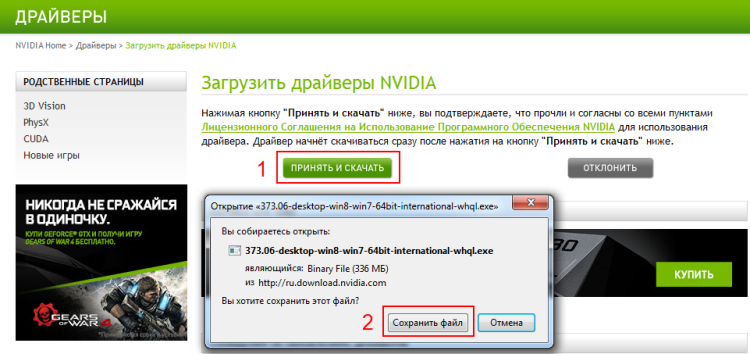
Jalankan fail dan ikut arahan. Memasang pemacu GeForce Nvidia adalah mudah, jadi anda tidak akan menghadapi sebarang kesulitan dengannya.
Petua #2: Skrin mungkin berkelip atau mati semasa pemasangan. Tidak mengapa, begitulah sepatutnya.
Selepas pemasangan selesai, program akan meminta anda untuk memulakan semula komputer anda (atau komputer riba). Anda tidak boleh but semula serta-merta, tetapi pada bila-bila masa lain (sekiranya anda mempunyai fail kerja terbuka, sesuatu sedang dimuat turun atau dirakam). Tetapi pemandu Nvidia hanya akan berfungsi sepenuhnya selepas but semula.
Petua #3: Bagaimana untuk mengetahui versi Windows anda? Untuk melakukan ini, klik Klik kanan tetikus pada ikon "Komputer Saya" dan pilih "Properties". Tetingkap baharu akan dibuka menunjukkan versi Windows dan saiz bitnya (32 atau 64 bit).
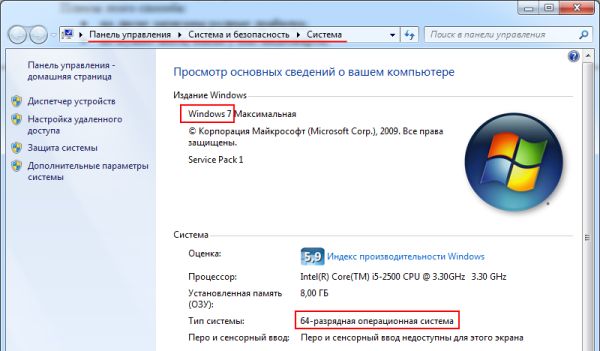
Pemasangan pemacu automatik untuk kad video Nvidia
Pemasangan pemacu automatik Kad video Nvidia dijalankan menggunakan utiliti khas Pengalaman GeForce. Pilihan ini lebih mudah dan lebih cepat daripada kaedah manual, dan bagus untuk:
- mereka yang tidak tahu model kad video mereka;
- mereka yang merasa sukar atau terlalu malas untuk mencari pemandu di Internet;
- pemain (program mengoptimumkan tetapan permainan, boleh merakam video, dsb.).
Mula-mula anda perlu memuat turun utiliti ini. Untuk ini:

Pada masa hadapan, GeForce Experience akan sentiasa memberitahu anda apabila pemacu baharu dikeluarkan dan bertanya kepada anda sama ada mahu memasangnya atau tidak. Pemain dinasihatkan untuk sentiasa mengemas kininya semasa ia dikeluarkan, dan semua pengguna lain - mengikut budi bicara mereka sendiri.
Sekarang anda tahu cara memasang pemacu dengan betul pada kad video Nvidia. Selepas memulakan semula PC (atau komputer riba), tetapkan skrin kepada resolusi asalnya dan pilih yang lebih cantik Tema Windows(cth Aero). Dan jika anda seorang pemain, maka anda boleh memasang permainan dan bermain dengan rakan anda dalam talian.
Kad video hari ini mungkin merupakan peranti yang paling berkuasa dan berteknologi tinggi di dunia moden. komputer meja atau komputer riba canggih. Dengan bantuannya ia berlaku pemprosesan grafik adegan dinamik dalam permainan dicipta kesan fizikal, isyarat keluaran, gambar, bunyi pada panel HD. Terdapat juga fungsi tidak langsung mereka: dengan bantuan mereka, penggodam melakukan kombinasi kekerasan dan memecahkan kata laluan yang paling kompleks.
Kad video telah menjadi hampir peranti mandiri, peranti "dengan sendirinya". Di atas mana-mana kad video terdapat: pemproses, Ram, antara muka tambahan dan bas untuk berkomunikasi dengan papan induk komputer.
Selalunya, penyesuai video menggunakan sehingga 80% daripada jumlah penggunaan tenaga komputer, terutamanya apabila memproses grafik dan fizik yang kompleks. Ia adalah untuk kad video sedemikian yang dibeli oleh pemain dan geeks blok berkuasa bekalan kuasa, yang membolehkan penghidup kereta berfungsi hampir sekeping kek.
Dan agar "raksasa" sedemikian berfungsi dengan betul dan berkuat kuasa sepenuhnya, ia mesti mempunyai yang betul arahan program. Kadangkala ralat dan kegagalan berlaku - atas sebab tertentu Pemacu kad video tidak dipasang, atau ia dipasang, tetapi berfungsi dengan ralat. Mari kita namakan yang utama sebab mengapa pemacu tidak dipasang pada kad video.

Kerosakan (sebab) yang paling biasa disebabkan pemacu untuk kad video mungkin tidak dipasang
- Yang pertama dan paling banyak sebab kemungkinan: Penyesuai video telah gagal. Penyelesaian kepada masalah adalah radikal: kad video perlu diganti atau dibaiki.
- Penyesuai video menjadi terlalu panas kerana sistem penyejukan tidak mencukupi. Penyejuk sistem penyejukan mungkin tersumbat dengan habuk dan tidak berputar; pes haba telah kering Penyelesaian: baiki sistem penyejukan. Pada peringkat awal - pembersihan pencegahan habuk dari sistem penyejukan kad video, menggantikan pes haba pada cip. Untuk komputer riba: membuka, membersihkan komputer riba daripada habuk dan menggantikan pad haba.
- Pemacu untuk kad video tertentu tidak dipilih dengan betul; versi yang salah, kedalaman bit Windows yang salah. Keluar: semak data kad video dengan teliti, muat turun pemandu yang diperlukan dari laman web pengilang adalah yang terbaik. dengan ID peranti menggunakan program pihak ketiga dan perkhidmatan. Kaedah memasang pemacu ini tidak disyorkan, terutamanya untuk komputer riba dengan cip video yang jarang berlaku dan dengan pemecut video hibrid (Intel-Nvidia).
- Pemacu kad video sebelumnya tidak dinyahpasang dengan betul: terdapat beberapa pepijat yang tersisa dalam pendaftaran, program penyahpasang untuk pemacu sebelumnya telah rosak. Anda perlu mengalih keluar semuanya versi sebelumnya pemacu menggunakan perisian khas dan mulakan semula komputer. Selepas ini, pasang yang terbaru pemandu yang tersedia daripada repositori pengeluar pemproses video.
- Terdapat perisian hasad, virus, Trojan dan sampah lain pada komputer anda (komputer riba). Perkara yang perlu dilakukan: sama ada memesan perkhidmatan atau memuat turun utiliti khas Untuk
Mengapa, apabila memasang atau mengemas kini pemacu untuk kad video, ralat muncul memberitahu bahawa pemasangan perisian NVIDIA tidak berjaya. Bagaimana untuk membetulkannya dan berjaya memasang perisian yang diperlukan, baca di bawah dalam artikel ini.
Antivirus atau tembok api sedang menyekat pemasangan
Ini terpakai khususnya kepada antivirus ESET NOD32. Kadang-kadang ia hanya menyekat pakej pemasangan NVIDIA.

Mungkin terdapat beberapa cara untuk menyelesaikannya:
- Tambahkan pemasang pada pengecualian.
- Lumpuhkan atau alih keluar antivirus sepenuhnya.
- Jika anda mempunyai tembok api yang didayakan, kemudian lumpuhkannya juga.
Selepas ini, cuba pasang perisian sekali lagi. Dalam kebanyakan kes, ini membantu menyelesaikan masalah. Namun, jika kaedah ini tidak membantu anda, mari kita teruskan.
sistem operasi
Satu lagi sebab mengapa perisian tidak boleh dimuatkan Pengalaman NVIDIA– gangguan dalam operasi OS atau ralat dalam fail sistem. Masalah boleh diselesaikan dengan hanya mengemas kini sistem kepada versi terkini, di mana semua fail rosak berfungsi dan kapasiti operasi OS akan dipulihkan.
Untuk ini adalah perlu:
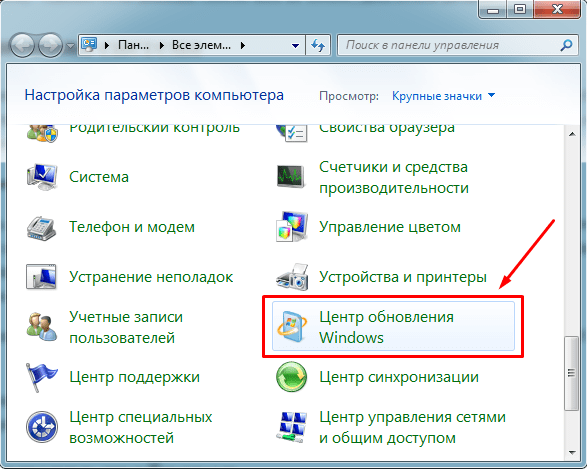
Selepas proses selesai, anda perlu memulakan semula PC anda dan memasang semula perisian NVIDIA.
Jika masalah berterusan dan anda masih melihat mesej bahawa pemasangan gagal perisian, mari kita beralih ke titik ketiga.
Memasang semula pemacu
Juga, semasa pemasangan, perisian sebelumnya mungkin mengganggu. Dalam kes ini, disyorkan untuk membuang sepenuhnya perisian lama dan hanya selepas itu memasang yang baru. Prosesnya agak mudah dan seorang pemula pun boleh mengendalikannya.
Bagaimana untuk memasang pemacu pada kad video? Soalan ini sering ditanya oleh pengguna komputer peribadi, kerana pemacu tidak selalu dipasang secara automatik, terutamanya untuk pemacu video. Pemasangan juga boleh dilakukan menggunakan pusat kemas kini tingkap, tetapi ini juga tidak selalu berjaya, disebabkan oleh kerap keluar kad video Oleh itu, pilihan terbaik ialah memuat turun pemacu dari Internet.
Sudah tentu, jika selepas membeli komputer anda masih mempunyai cakera dengan semua pemacu, anda boleh memasukkannya dan memasang semua yang anda perlukan. Tetapi ini mungkin tidak selalu berjaya, sebagai contoh, kerana pemasangan sistem pengendalian dari 64 kedalaman sedikit, walaupun pemacu pada cakera hanya untuk 32-bit. Atau jika anda membeli kad video baharu. Jadi, saya cadangkan memuat turun dan memasang pemacu video dari laman web rasmi pembangun, atas sebab itu kemas kini terkini Dan operasi yang stabil data pemandu. Artikel ini akan membincangkan dengan tepat kaedah ini.
Mula-mula, kita perlu menentukan pemacu yang perlu dipasang; pengecam unik (ID) yang dimiliki oleh semua peranti komputer akan membantu kita dalam hal ini. Anda boleh mengetahui dengan tepat apa id peralatan itu melalui pengurus peranti. Untuk melakukan ini, pergi ke harta benda komputer saya seperti yang ditunjukkan dalam gambar di bawah.
Dalam tetingkap yang terbuka, klik pada tab Pengurus peranti, terletak di sebelah kiri tetingkap.
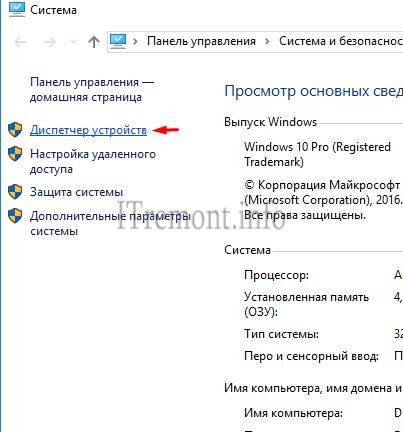
Dalam senarai peranti yang tersedia, cari penyesuai video, klik kanan pada peranti sedia ada, di mana kami pilih harta benda.
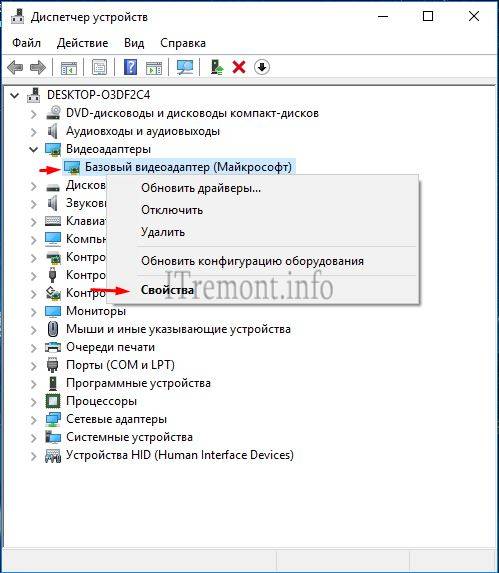
Pergi ke tab kecerdasan, di mana dalam senarai juntai bawah sifat, pilih item ID peralatan. Beberapa pengecam telah muncul, salin nama yang pertama ke papan keratan.
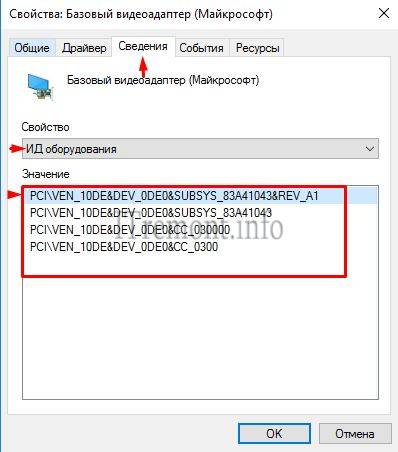
Buka mana-mana penyemak imbas yang tersedia dan tampal pengecam ini ke dalam bar carian. Senarai tapak akan dipaparkan di mana ia akan segera menentukan jenis kad video yang kami ada. Dalam kes saya ia nvidia geforce gt 440. Dari sini saya membuat kesimpulan bahawa anda perlu pergi ke laman web pengeluar ini.

Pergi ke laman web rasmi nvidia.ru. hidup halaman rumah klik pada item tersebut pemandu ->muat turun pemandu.

Di tingkap muat turun pemandu nvidia, pilih jenis, siri, keluarga, OS, bahasa dan klik carian.

Tapak ini menentukan pakej pemandu yang sesuai untuk kami dan memaparkannya. klik muat turun sekarang.
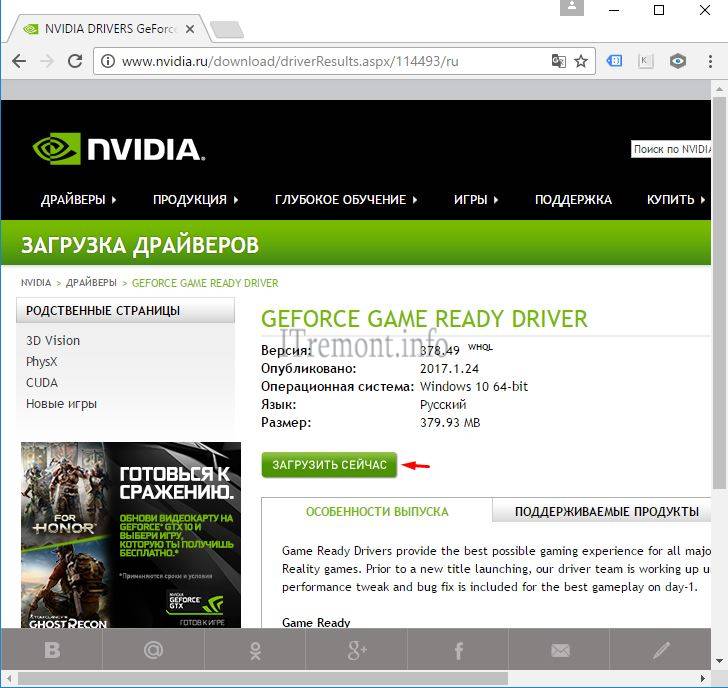
Kami terima perjanjian Lesen, dengan menekan butang terima dan muat turun. Fail akan mula dimuat turun ke komputer anda.

Lancarkan fail yang dimuat turun. Tetingkap pembongkaran akan dibuka, klik okey.

Pemasang pemacu grafik sedang berjalan, terima dan teruskan.


Kami sedang menunggu penghujung proses berjalan.

Untuk melengkapkan pemasangan, klik butang but semula sekarang.
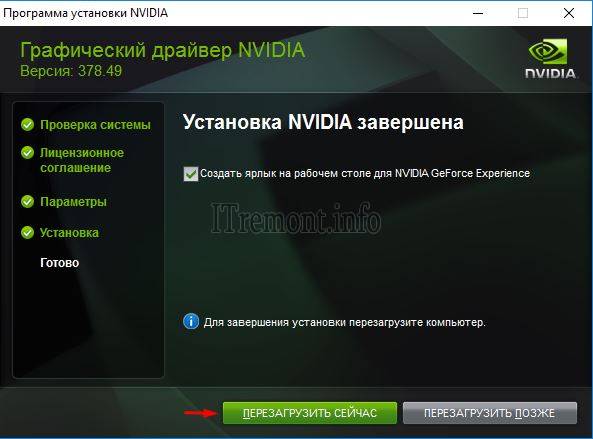
Dan selepas sistem bermula, pergi ke pengurus tugas, di mana kita berjaya melihatnya pemacu yang dipasang kad video.

TENTANGBerikan pendapat anda tentang artikel ini, dan sudah tentu, ajukan soalan anda jika sesuatu tiba-tiba berlaku untuk anda.
Terima kasih kerana memberi perhatian!
Dengan melawati forum mengenai topik memasang perisian dan menyediakan perisian, anda boleh mencari ketua perbincangan: “Mengapa mereka tidak memasang pemandu nvidia selepas memasang OS." Terdapat algoritma untuk menyelesaikan masalah ini, kami akan mempertimbangkannya di bawah.
Jika kita bercakap tentang tentang permulaan pertama sistem dengan kad video baharu, kemudian selepas menyambung ke rangkaian OS akan bermula carian automatik pemandu. Tidak perlu mengganggu proses ini. Jika, bagaimanapun, pemacu tidak dipasang secara automatik, kemudian muat turunnya dari laman web rasmi.
Pertama sekali, anda perlu memastikan bahawa pemacu yang dimuat turun menyokong sistem operasi pada komputer tertentu, model kad mesti disertakan dalam senarai "disokong". Jika semuanya teratur di sini, sebelum pemasangan anda perlukan:
- pastikan kad dipasang dengan betul, kabel terpasang rapat, dan tiada habuk dalam penyambung;
- lumpuhkan semua program untuk memuat turun fail dari rangkaian;
- keluarkan pemandu lama. Kami pergi ke panel kawalan komputer, pilih utiliti "Tambah/Buang Program", alih keluar semua yang berkaitan dengan nvidia, but semula sistem dengan lebih terperinci: ;
- nyahaktifkan perisian antivirus;
Tidak kurang juga soalan popular"Mengapa pemacu nvidia tidak dipasang pada komputer riba saya." Semua perkara di atas juga terpakai kepada komputer riba, dengan satu pengecualian - pemasangan akan diperlukan Pemandu tambahan Intel.
Adakah pemandu itu bangun? - Hebat! Jika pemasangan tidak berjaya, muat turun Pemandu Swepper. Program untuk membersihkan direktori secara menyeluruh dari pemandu terdahulu. Kami memilih bahasa yang sesuai untuk bekerja, mengimbas fail yang diminati, membersihkan dan cuba pemasangan sekali lagi.
Ralat" pemacu grafik tidak menjumpainya peralatan yang serasi"secara lalai menunjukkan ketiadaan penyesuai video, tetapi sebenarnya ia diselesaikan seperti ini:
- buka pengurus peranti → penyesuai video → VGA penyunting grafik, iaitu kad video tanpa pemacu dipasang;
- buka tetingkap editor VGA, tab "Maklumat", dalam menu "Hartanah" pilih ID peralatan;
- Daripada baris yang muncul, pilih yang teratas dan salin ke papan keratan;
- buka folder yang autorun buat semasa cuba memasang pemacu. Laluan di pemasangan biasa– C: Fail Program;
- ikut laluan Display.Driver → nvaa.inf dan buka fail dengan Notepad;
- Kami sedang mencari dua baris "NVIDIA_SetA_Devices.NTx00.0.0" dan "NVIDIA_SetA_Devices.NTx00.0.0". Daripada sifar, data pengenalan OS akan ditunjukkan;
- tampal pengecam yang disalin sebelum ini di bawah baris menggunakan Enter dan simpan perubahan dalam notepad;
- jalankan persediaan.
Arahannya rumit hanya pada pandangan pertama; sebenarnya, proses "pembetulan" mengambil masa 5-10 minit.


























